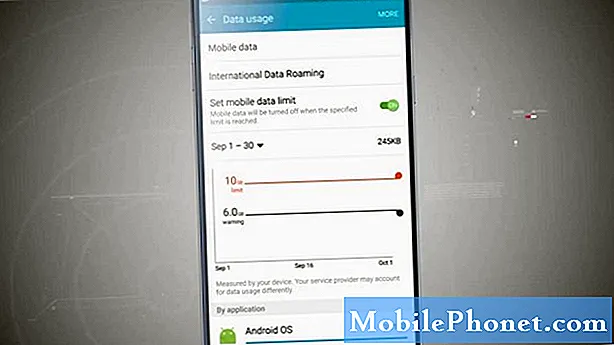Садржај
ВхатсАпп понекад може да се поквари, баш као и свака апликација. Ако имате проблем са ВхатсАпп зауставио грешку на вашем Хуавеи П30, у наставку сазнајте шта да урадите да бисте је поправили.
Пре него што наставимо, желимо да вас подсетимо да ако тражите решења за свој проблем #Андроид, можете нас контактирати путем везе на дну ове странице. Када описујете проблем, будите што детаљнији како бисмо могли лако да пронађемо релевантно решење. Ако можете, љубазно наведите тачне поруке о грешкама које добијате како бисте нам дали идеју одакле да кренемо. Ако сте већ испробали неке кораке за решавање проблема пре него што сте нам послали е-пошту, обавезно их наведите како бисмо их могли прескочити у одговорима.
Како поправити Хуавеи П30 ВхатсАпп је заустављен | ВхатсАпп се непрестано руши
Ако се Вхатсапп зауставио на вашем Хуавеи П30 и немате идеју како то да поправите, следите ова решења за решавање проблема:
ВхатсАпп је зауставио поправак # 1: Проверите да ли постоје грешке
Када се бавите било којим проблемом са апликацијом, прво што треба да урадите је да проверите да ли има грешке. Ако се ВхатсАпп зауставио на вашем Хуавеи П30 и показује грешку, морате то узети у обзир. Затим желите да извршите брзу Гоогле претрагу о томе да бисте видели да ли постоји неко доступно решење. У већини случајева, проблеми са ВхатсАпп-ом нестају сами или су исправљени ажурирањем. Ако је проблем који имате изазван одређеном грешком кодирања, једино што бисте могли да урадите је да сачекате ажурирање. Понекад програмери могу објавити да је њихов производ наишао на проблем и да би га решили, треба извршити одређени скуп корака за решавање проблема. Обавезно пазите на такве најаве са Фацебоок-а и следите све што се предложи.
ВхатсАпп је зауставио поправак бр. 2: Освежите апликацију
ВхатсАпп је генерално стабилан, али ако се онај на вашем Хуавеи П30 настави рушити без очигледног разлога, размислите о његовом решавању. Прва ствар коју треба да урадите је да видите да ли ће вам помоћи присилно напуштање или поновно покретање апликације. Повремено се апликације могу сусрести са грешкама због којих се могу замрзнути или не реаговати. Ово може приморати Андроид да их поново покрене, као што је назначено честим падовима. Да бисте видели да ли ће вам помоћи једноставно покретање апликације, следите ове кораке:
- Отворите апликацију Сеттингс.
- Идите на Апплицатион Манагер.
- Додирните картицу Све.
- Изаберите своју апликацију за размену порука.
- Затим тапните на Присилно заустави.
ВхатсАпп је зауставио поправак бр. 3: Инсталирајте исправку
Програмери апликација и издавачи попут Фацебоока (Вхатсапп је у власништву Фацебоок-а) желе да њихови производи буду што стабилнији и без грешака. Један од начина да се то уради је редовно објављивање исправки ради исправљања познатих или пријављених грешака. Из тог разлога желите да осигурате да апликација Вхатсапп тренутно користи најновију верзију. Подразумевано, ваша апликација треба аутоматски да преузима и инсталира исправке, али такође можете ручно да проверите да ли постоје нова ажурирања помоћу Гоогле Плаи продавнице.
Ажурирања софтвера и апликација обично нуде поправку за уклањање постојећих проблема изазваних случајним грешкама и злонамерним софтвером. Ако нисте подесили уређај и / или апликације за аутоматско ажурирање, мораћете ручно да инсталирате ажурирања на чекању. Ево како ручно проверите да ли постоје ажурирања софтвера на П30:
- Идите на Подешавања.
- Додирните Систем.
- Изаберите Ажурирање система.
- Додирните опцију Провери да ли постоје ажурирања.
Да бисте проверили да ли постоје ажурирања апликација на чекању која сте преузели преко апликације Гоогле Плаи продавница, покрените Плаи продавницу, а затим идите до одељка Ажурирања. Тада ћете видети листу апликација са ажурирањима на чекању. Само додирните Ажурирај да бисте инсталирали појединачна ажурирања апликација или додирните Ажурирај све да бисте истовремено ажурирали апликације.
Не заборавите да поново покренете / софт ресетујете свој П30 након инсталирања исправки како бисте били сигурни да су све нове промене софтвера правилно примењене и да спречите да било која апликација постане неваљала.
ВхатсАпп је зауставио поправак # 4: Обришите Вхатсапп кеш меморију
Брисање кеш меморије један је од директних начина за решавање проблема са апликацијом. Обично је ефикасан у отклањању мањих грешака узрокованих застарелом кеш меморијом или привременим датотекама. То се може учинити без губљења било ког садржаја који се односи на корисника у апликацији. Ево како се то ради:
- Отворите апликацију Сеттингс.
- Идите на Апплицатион Манагер.
- Додирните картицу Све.
- Изаберите апликацију Вхатсапп.
- Додирните Цлеар Цацхе.
- Проверите да ли постоји проблем.
ВхатсАпп је зауставио поправак бр. 5: Ресетујте или поново инсталирајте Вхатсапп
Ако се ништа не деси након брисања кеша апликације и Вхатсапп-а је заустављено, следећа добра ствар коју можете учинити је да обришете податке апликације. За разлику од претходног поступка, овај може избрисати важне информације или податке у апликацији. На пример, ако покушавате да решите проблем помоћу апликације за размену порука, брисањем његових података избрисаће се све ваше поруке. Ако ово урадите за игре, то може избрисати ваш напредак. Ако не желите да изгубите важне ствари, обавезно их направите унапред.
- Отворите апликацију Сеттингс.
- Идите на Апплицатион Манагер.
- Додирните картицу Све.
- Изаберите своју апликацију за размену порука.
- Додирните Цлеар Дата.
- Поново се пријавите на свој ВхатсАпп налог.
- Проверите да ли постоји проблем.
Ако ВхатсАпп није једна од апликација које сте добили уз оперативни систем, у овом случају можете да је избришете и поново инсталирате као корак у решавању проблема. Ово је обично ефикасно у отклањању мањих грешака у апликацијама. Ево како се то ради:
- Отворите апликацију Плаи продавница.
- Гурните прст удесно почевши од леве стране екрана.
- Додирните Моје апликације и игре.
- Додирните Инсталирано.
- Пронађите и тапните на потребну апликацију.
- Додирните Деинсталирај.
- Додирните ОК.
- Поново покрените уређај.
- Поново инсталирајте апликацију Фацебоок и погледајте да ли је проблем и даље присутан.
ВхатсАпп је зауставио поправак бр. 6: Извршите софт ресет (ресетовање)
Ако је Вхатсапп зауставио грешку и даље остаје у овој фази, ваш следећи потез је да поново покренете уређај. Поновно покретање уређаја понекад може учинити чуда. Обавезно поново покрените телефон ако до сада није успео ниједан предлог. Покушајте да извршите принудно поновно покретање притиском и држањем тастера за напајање 10 до 15 секунди. Ако ваш телефон ради, требало би да се поново покрене, а ви бисте требали да осетите вибрацију и видите Хуавеи логотип. У случају да не осећате вибрацију, а екран је и даље празан, једноставно притисните и држите тастер за укључивање / искључивање више времена док не видите да се уређај сам поново покреће.
ВхатсАпп је зауставио поправак # 7: Освежите системску кеш меморију
Ако је Вхатсапп почео да се понаша нестабилно након инсталирања ажурирања система, можда постоји проблем са системском кеш меморијом. Покушајте да избришете партицију кеша да бисте освежили системску кеш меморију:
- Када је телефон искључен, истовремено притисните и држите тастере за појачавање звука и напајање најмање 10 секунди.
- Пустите дугмад када се појави логотип Хонор.
- Убрзо након што видите логотип, приказује се екран ЕМУИ са опцијама режима опоравка.
- Притисните дугме за смањивање јачине звука да бисте се померили и истакли опцију Випе цацхе партитион (Обриши кеш меморију).
- Затим притисните дугме за напајање да бисте потврдили избор.
- Помоћу дугмади за јачину звука померите се до следећих опција и истакните их, а дугметом за напајање потврдите избор.
ВхатсАпп је зауставио поправак бр. 8: Ресетујте мрежне поставке
Неке апликације којима је потребна интернетска веза могу постати нестабилне ако постоји нетачна мрежна конфигурација. Покушајте да обришете тренутне мрежне поставке да бисте видели да ли ово функционише. Да бисте ресетовали сва мрежна подешавања, следите ове кораке:
- Отворите апликацију Сеттингс.
- Идите на Напредна подешавања.
- Померите до и додирните Резервне копије и ресетовање.
- Изаберите Нетворк Сеттингс Ресет из задатих опција.
- Ако се то затражи, прочитајте поруку упозорења, а затим двапут тапните на Нетворк Сеттингс Ресет да бисте потврдили.
Дозволите уређају да заврши ресетовање мрежних поставки и врати подразумеване вредности. Када завршите са ресетовањем мрежних поставки, поново покрените телефон, а затим се поново повежите са Ви-Фи мрежом.
ВхатсАпп је зауставио поправак бр. 9: Проверите безбедни режим
Понекад апликација треће стране може да изазове проблеме или омета оперативни систем. Проблеми с мрежом због лоше апликације нису нечувени на Хуавеи уређајима. Поново покрените телефон у безбедни режим и погледајте да ли је то случај. У сигурном режиму ниједна апликација треће стране не би требало да може да се покрене. Дакле, ако вифи нормално ради у сигурном режиму, можете се кладити да је крива лоша независна апликација. Ево како да га покренете у безбедни режим:
- Искључите уређај.
- Укључи га поново.
- Једном када видите Хуавеи анимацију на екрану притисните и држите дугме за смањивање јачине звука.
- Сигурни режим можете видети у доњем левом углу када уређај заврши покретање.
- Сада када је уређај почео да ради у безбедном режиму, покрените Вхатсапп и погледајте да ли постоји разлика.
Не заборавите: безбедни режим блокира апликације независних произвођача, али вам неће рећи која је од њих стварни узрок. Ако мислите да у систему постоји неваљала независна апликација, морате је идентификовати. Ево шта треба тачно да урадите:
- Подигните систем у безбедни режим.
- Проверите да ли постоји проблем.
- Једном када потврдите да је крива нека независна апликација, можете појединачно да деинсталирате апликације. Предлажемо да започнете са најновијим које сте додали.
- Након што деинсталирате апликацију, поново покрените телефон у нормалном режиму и проверите да ли постоји проблем.
- Ако је ваш Хуавеи П30 и даље проблематичан, поновите кораке 1-4.
ВхатсАпп је зауставио поправак бр. 10: Враћање на фабричка подешавања
Као што је горе поменуто, проблеми са ВхатсАпп-ом обично нестају сами од себе, али ако ниједан од наших горе наведених сугестија до сада није помогао, није лоша идеја да покушате да видите да ли ће ресетовање на фабричке поставке помоћи. Ово осигурава чишћење софтвера и враћање свих поставки на подразумеване вредности. Ако је узрок вашег проблема са Вхатсаппом малвер, апликација или непознати проблем са софтвером, ресетовање на фабричка подешавања може вам помоћи.
Постоје два начина за враћање на фабричка подешавања вашег Хуавеи П30. Прво желите да урадите прву, ако нема проблема са уласком у мени Подешавања.
1. метод: Тврди ресет на Хуавеи П30 путем Подешавања
Брисањем телефона враћањем на фабричке вредности аутоматски ће се избрисати информације из интерне меморије уређаја. Софтверско окружење вашег уређаја у основи се враћа у првобитни облик, баш као и када је напустио фабрику. То значи да ће се избрисати све што сте додали на уређај, попут датотека, фотографија, видео записа и апликација. Ако не желите да изгубите незаменљиве податке, обавезно направите резервну копију пре времена.
Може бити много различитих разлога због којих корисник можда жели да ресетује уређај на фабричке вредности. Ако ваша ситуација захтева хард ресет на Хуавеи П30 А и будете могли да приступите менију подешавања вашег уређаја, онда је овај први метод за вас. То је лакше учинити у поређењу са другом доњом, тако да је ово за вас метода.
Да бисте извршили хард ресет на Хуавеи П30 путем Подешавања:
- Направите резервну копију својих личних података.
- Укључите уређај.
- Додирните Подешавања.
- Додирните Систем.
- Изаберите Ресетуј.
- Додирните Ресетуј сва подешавања.
- Додирните Ресетуј сва подешавања.
- Потврдите радњу тапкајући на Ресетуј сва подешавања.
- Сачекајте да се ресетовање на фабричке поставке заврши.
Метод 2: Тврди ресет на Хуавеи П30 у режиму опоравка
Овај метод је користан у једној одређеној ситуацији: када мени Подешавања није доступан. Могу бити разни разлози због којих мени Подешавања може постати недоступан. У неким случајевима је уређај можда једноставно замрзнут или не реагује. У другим случајевима то може бити због проблема који тренутно покушавате да решите. У сваком случају, морате да извршите Хард ресет на Хуавеи П30 преко начина опоравка када вас ситуација на то натера. Ипак вам препоручујемо да прву погодност користите као примарну опцију из разлога погодности. Ефектно, две методе уопште немају разлике. Уређај ће бити потпуно саниран и сви кориснички подаци ће се избрисати након што се било који од њих уради.
Да бисте извршили хард ресет на Хуавеи П30 у режиму опоравка:
- Направите резервну копију својих личних података.
- Искључите мобилни телефон притиском на неколико секунди.
- Притисните и држите тастере за појачавање звука и напајање неколико секунди.
- Када се појави Режим опоравка, пустите све тастере.
- Сада одаберите „випе дата / фацтори ресет“. Користите тастере за јачину звука за навигацију и тастер за укључивање да бисте је прихватили.
- Потврдите операцију тако што ћете откуцати „да“ и изаберите „обриши податке / ресетовање на фабричка подешавања“.
- Када видите информације о Гоогле верификацији, потврдите операцију избором „обриши податке / ресетовање на фабричка подешавања“.
- На крају одаберите „поново покрени систем одмах“ помоћу тастера за напајање.
Обавестите нас ако сте један од корисника који наиђе на проблем са вашим уређајем. Бесплатно нудимо решења за проблеме повезане са Андроидом, па ако имате проблема са Андроид уређајем, једноставно попуните кратки упитник у овај линк и покушаћемо да своје одговоре објавимо у следећим постовима. Не можемо гарантовати брзи одговор, па ако је ваш проблем временски осетљив, пронађите други начин да га решите.
Ако вам је овај пост користан, помозите нам ширењем вести својим пријатељима. ТхеДроидГуи је такође присутан на друштвеној мрежи, па ћете можда желети да комуницирате са нашом заједницом на нашим Фацебоок и Гоогле+ страницама.